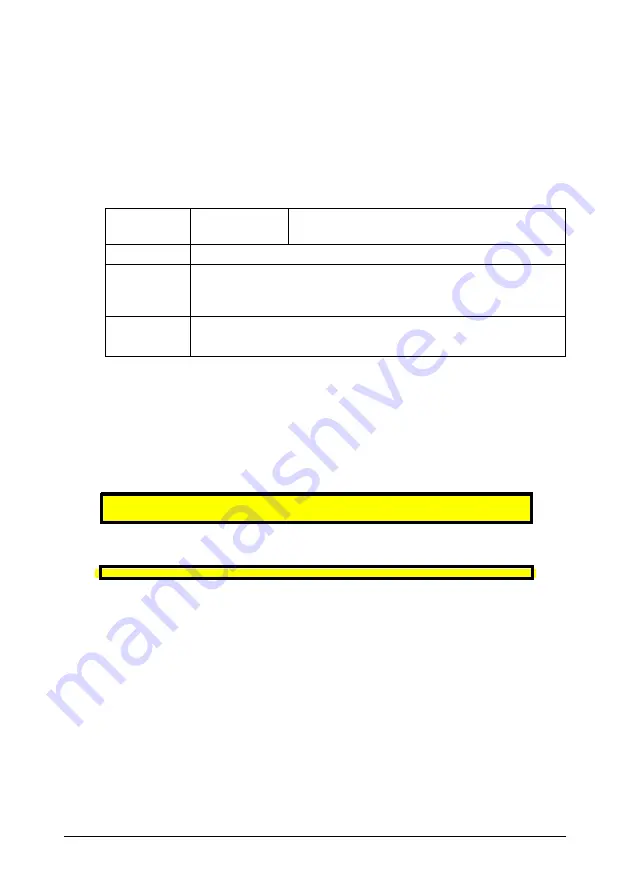
34 - C110 Guía del Usuario
Papel grueso
Papel grueso es un papel de grosor mayor a bond de 90 g/m
2
(24 libras).
Pruebe todo papel grueso para cerciorarse de que su rendimiento sea
aceptable y que la imagen permanezca estable.
Se puede imprimir continuamente con papel grueso. Sin embargo, esto
podría afectar la alimentación del medio de impresión, dependiendo de la
calidad del mismo y del entorno de impresión. Si hubiera problemas,
suspenda la impresión continua e imprima una hoja a la vez.
NO utilice papel grueso que
"
Esté mezclado con otros medios en las bandejas de papel (ya que ello
provocará alimentación incorrecta)
Etiqueta
PRECAUTIÓN
Que puedan pegarse a la unidad de fusión, ocasionando que las
etiquetas se desprendan y provoquen atascamientos.
Una hoja de etiquetas consta de una cara frontal (la superficie de impresión),
adhesivo y una hoja portadora:
"
La superficie de la cara frontal de la hoja debe seguir las especificaciones
del papel simple.
"
La superficie de la cara frontal debe cubrir la hoja portadora entera y no
debe penetrar adhesivo en la superficie.
Se puede imprimir continuamente con hojas de etiquetas. Sin embargo, esto
podría afectar la alimentación del medio de impresión, dependiendo de la
calidad del mismo y del entorno de impresión. Si hubiera problemas,
suspenda la impresión continua e imprima una hoja a la vez.
Capacidad
Bandeja 1
Hasta 50 hojas de papel grueso, depen-
diendo de su grosor
Orientación
Cara arriba
Medio en
controla-
dor
Papel grueso 1
Papel grueso 2
Peso
Papel grueso 1: Bond de 91 a 163 g/m
2
(25 a 43,5 libras)
Papel grueso 2: Bond de 164 a 209 g/m
2
(43,6 a 55,6 libras)
Содержание C110
Страница 1: ...Gu a del Usuario 59318503 my okidata com C110...
Страница 7: ...7 C110 Gu a del Usuario Introducci n...
Страница 17: ...17 C110 Gu a del Usuario Uso del controlador de la impresora...
Страница 25: ...25 C110 Gu a del Usuario Utilidad Panel remoto...
Страница 30: ...30 C110 Gu a del Usuario Manejo de los medios de impresi n...
Страница 45: ...45 C110 Gu a del Usuario Sustituci n de materiales de consumo...
Страница 61: ...61 C110 Gu a del Usuario a b...
Страница 65: ...65 C110 Gu a del Usuario Mantenimiento...
Страница 84: ...84 C110 Gu a del Usuario Eliminaci n de fallos...
Страница 98: ...98 C110 Gu a del Usuario Importante No tocar el sensor de salida de papel en la unidad de fusi n M...
Страница 112: ...112 C110 Gu a del Usuario Ap ndice...






























